使用 3D 眼睛材料和您自己的眼睛圖來幫助繪圖。
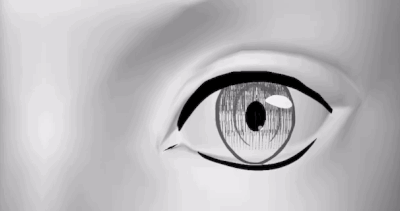
注意⚠️這個材料對於初學者來說似乎很難使用。
我們不建議初學者下載。
我們收到攻擊性的信息,例如被稱為不可用的材料(聽完所說的內容後,由於未按照說明執行操作而無法正常工作),以及即使回答了問題(包括與無關的基本操作相關的問題)也沒有得到答复而被忽略到材料)很多次,好像問題解決了,他們很滿意......所以我們不建議那些看完解釋後認為自己不會使用它的人下載.. ....
我不是聊天GPT什麼的,所以收到訊息都會花時間回复,有感觸…
如果您因為不知道如何使用而聯絡我們,我們將盡可能真誠地回覆您,以便您改善無法使用該資料的情況...
請在聯絡我們濫用之前再次檢查說明...
我不知道為什麼我要費力去學習Clip Studio Paint的基本操作,而且最後當你被忽略時,這是相當令人沮喪的。
這種材料經常讓人失望,所以我不建議下載它...
我很高興收到有關所售材料的任何問題,因此請隨時與我聯繫。
如果您對 3D Eye 材料有任何意見,例如這裡的解釋難以理解,請告訴我...
**↓2024年10月30日,新版「簡單版:可以加入自己圖片的3D眼睛」發布。
結構很簡單,所以我認為使用起來不太困難。
如果您不熟悉 3D 材質,我建議您先使用它。
我認為除了與物件清單相關的內容之外,這些提示通常都會很有用。
對於簡單版本,當移動眼睛時,例如調整其位置或旋轉它們,只需選擇「簡單眼睛(縮放、移動位置或旋轉時選擇)」即可。
例如,如果您僅選擇“眼睛(用於應用紋理)”並對齊眼睛,則眼睛將無法正確旋轉。
請小心這一點。
介紹
當以困難的角度進行繪畫時,您是否想過,當考慮到視線和眼瞼閉合程度等因素時,眼睛會是什麼樣的形狀?
這是關於如何使用 3D 材質來輔助繪製眼睛的說明。
與 Head 3D 結合使用。
**注意:Eye 3D 是付費素材,無法在版本 1 中使用。 1 個 Clip Studio Paint。

↑設定好後,就會這樣移動。
由於字元限制,我們無法將所有詳細資訊放入材料描述↑中,因此我們還將包含補充訊息,以使其更易於使用。
您可以貼上自己的眼睛紋理,這樣您就可以用自己的設計創建 3D 眼睛。
我認為這很方便,因為你可以用自己的設計來測試它。
對於那些認為貼上紋理看起來很麻煩的人來說,還有這個↓。
部分解釋是上面該材料的圖像。
另外,雖然素材在2024年8月3日更新,但似乎不妨礙解釋的部分仍是舊版的影像。
我只會說日語。
講其他語言的人可能會覺得這裡的解釋難以理解且不滿意。
由於我的能力不足給您帶來的不便,我深表歉意,但我不建議那些說其他語言的人下載這些資料。
如果您下載它們,請在下載之前註意由此帶來的不便。
如果材質名稱是日文的話,操作起來可能會更加困難。
對於給您帶來的麻煩,我深表歉意,但我認為如果您可以翻譯名稱,使用起來會更容易。
我認為如果你至少翻譯下圖中的紅框,使用起來會更容易。
↓舊版本(更新240518)
↓最新版本(更新240803)增加了眼線,長這個樣子。
雙擊物件清單中的物件名稱可以編輯名稱。
您可以透過複製原始物件名稱、使用翻譯網站進行翻譯並貼上翻譯後的文字來變更名稱。
同樣,我們建議翻譯和更改自動操作和圖層範本的名稱。
請僅在您願意忍受日文版的麻煩的情況下下載這些資料。
目前,我很難讓所有語言的人都感到舒適。
對於造成您的不便,我深表歉意。
另外,由於這些是 3D 素材,如果您不了解 3D 功能的基本操作,可能需要避免下載它們。
本說明不涉及基本操作。
如果您不確定物件工具是什麼,最好先閱讀使用者指南。
歡迎提出有關材料的問題,但很難回覆要求解釋基本操作(例如物件工具是什麼及其位置)的詢問。
當我在網路上搜尋時,我發現有人提供有關如何使用 Clip Studio Paint 的一對一課程,因此我認為您應該利用這些服務。
目前很難找到時間回复,當我回答你的問題時,你卻回复我說你聽不懂我在說什麼,這是一種迂迴的說法,你不善於解釋事情。勝任這項任務。
我認為你最好得到擅長教學的人的指導...
與3D頭顱和繪圖娃娃結合使用更方便

在Clip Studio Paint 2.2版本及更高版本中,您可以做一個非常方便的事情,稱為父子關係設定。
它的移動如上圖所示。
將3D頭部與繪圖娃娃結合,您可以根據自己的喜好設定臉部和身體形狀。
如果你還給它加上眼睛,它將作為插圖輔助工具很有用。
官方對此有解釋,請看一下。
準備
當您下載上述特色 3D 素材時,其中包含以下項目:
最新版本(240803更新)
3D 影像
・眼球3D_用於您自己的繪圖_球體_雙眼_用於3.1及更高版本
・眼球3D_用於您自己的繪圖_平面_雙眼_用於3.1及更高版本
・Eyeball 3D_用於您自己的繪圖_球體_Single_用於3.1及更高版本
・Eyeball 3D_用於您自己的繪圖_平面_單_用於3.1及更高版本
3D圖層
・眼球3D_自己畫的_球體_雙眼
・眼球3D_自己繪畫_平面_雙眼
・3D眼球_原圖_球體_單
・3D眼球_原圖_平面_單
圖層模板
・用於創建眼睛紋理的圖層模板
自動動作
・創建眼睛紋理
眼睛和繪畫娃娃_For ver. 3.1 及更高版本
・眼睛(原圖)和繪圖人偶_男
・眼睛(原圖)與繪圖人偶_女
那是 12 項。
到目前為止,具有父子關係的材質只能註冊為“3D 圖層”,無法將它們作為 3D 材質貼到畫布上的 3D 圖層中。
「3D 影像」是 Clip Studio Paint 版本中新增的格式。 3.1,並且有父子關係的材質可以作為3D材質貼在畫布上的3D圖層中,非常方便。
如果您使用的是版本。 2、請使用3D圖層中的材質。
舊版(更新240518)
3D層
眼球 3D_為自己繪製_球體_雙眼
眼球 3D_為自己繪製_平面_雙眼
眼球 3D_為您自己的繪圖_球體_單件
眼球3D_自己繪圖_平面_單品
圖層模板
用於創建眼睛紋理的圖層模板
自動動作
創造眼睛紋理
那是六項。
最新版本的 Eyeball 3D 新增了眼線筆,但如果您不需要它並且正在使用 Clip Studio Paint 版本。 2.這是我們推薦的一款。
球體和平面之間存在細微差別,因此請使用您喜歡的任何一種。
球體比較容易處理,所以我推薦它。
我包含了單個項目,因為我認為它適合繪製怪物或恐怖場景。
很方便,因為你可以透過複製貼上、排列和使用 LT 轉換,將許多眼球一次變成線條圖。

最初,它附帶了一個範例眼睛紋理,但您可以透過使用圖層模板和自動操作來創建自己的眼睛材質,以創建眼睛紋理並將其貼到 3D 眼睛材質上。
這是付費材料,所以如果您不想使用它,我認為您可以透過使用 3D 圖元來製作它。
甚至 3D 眼睛也使用圖元來黏貼紋理。
我還製作了一種只有一隻眼睛的材質,但如果您想將很多眼睛排列起來,如上所示,只需將眼睛紋理粘貼到圖元上可能會更容易。
然而,由於球體基元的原點並不像原來那樣位於球體的中心,因此與 3D 頭部結合時它不會很好地旋轉,並且您可能無法移動視線。
如果你準備另一個圖元並使用父子關係來調整原點,它會很好地旋轉。
我認為你可以透過調整眼睛圖像並將其貼為紋理來使用它。
這種材質的優點是可以移動原點,貼上紋理省力,還有輔助線。
如果您不知道如何操作或想節省時間,請下載 Eyeball 3D。
↑3D操作請參考官方說明。
如何使用
如果你不關心臉型或體型,最新版本有多種預貼材質。
眼睛和繪畫娃娃_for ver.3.1及更高版本
・眼睛(自己畫的)和畫娃娃_男
・眼睛(自己畫的)和畫娃娃_女
如果您已根據自己的喜好自訂了繪圖人物或 3D 頭部並希望添加 3D 眼睛,或者如果您使用的是 Clip Studio Paint ver2,請按照以下步驟操作。
貼到畫布上
與頭部 3D「底座」一起使用時,首先將雙眼材質貼在畫布上。
在不移動 3D 眼睛位置的情況下,接下來將「底座」貼在畫布上。
它將被貼到正確的位置。
執行此操作時,請不要拖放,而是點擊上面紅框中的圖示。
如果您拖放,頭部將放置在您放置的位置,因此它不會與眼睛對齊。
當然,如果 3D 眼睛和 3D 頭部的放置資訊不相同,它們的位置將不匹配。
由於 3D 眼睛是具有父子關係集的材質,因此它被註冊為 3D 圖層而不是 3D 材質。
↓因此,如果先將 3D 頭部貼到畫布上,然後將 3D 眼睛貼到畫布上,頭部和眼睛最終將位於不同的 3D 圖層上。
(最新版本的「3D影像」格式的3D眼睛材質可以作為3D材質貼在現有的3D圖層上)
如果您想將 3D 眼睛添加到現有 3D 圖層上的 3D 頭部...!在這種情況下,請複製並移動 3D 眼睛。
執行此操作時,請在複製之前同時選擇父子關係中的子 3D 材質。
↑ 如果您只是選擇左圖所示的素材,則不會複製子項。
這似乎是Clip Studio Paint的規範,所以我認為其他材質也是如此。
請小心。
(最新版本的眼睛素材中,不僅選擇瞳孔,也選擇眼線作為子素材)
一旦你完成放置它們,你所要做的就是移動相機以獲得你想要的角度。
轉動眼球
旋轉瞳孔時,根據物件名稱從物件清單中選擇「右眼_Pupil(旋轉瞳孔時選擇)」和「左眼_Pupil(旋轉瞳孔時選擇)」。
不要透過點擊畫布上顯示的眼睛來選擇眼睛。
它將無法正常工作。
旋轉眼睛時,將多個操作參考點設定為「每個原點」。
顧名思義,它將根據每個原點 = 每隻眼睛的原點移動。
工具屬性 > 子工具詳細資料 > 操作 > 多個操作參考點

Eyeball 3D 的最新版本增加了眼線。
嘗試根據需要僅選擇眼睛、僅選擇眼線或同時選擇眼睛和眼線並移動它們。
調整眼睛位置
當與與「底座」不同類型的頭部3D組合時,位置一開始不會匹配,但透過調整眼睛3D的位置和大小,通常會變得可用。
註:此材質是一種非常普通的3D材質。
沒有什麼神奇的功能可以自動將眼睛的大小和位置適合頭部3D。
透過移動眼睛的位置並放大/縮小眼睛來手動調整眼睛。
垂直的大眼睛很難處理,因此您可能必須使眼球形狀變形並強行將其固定到位。
請注意,這樣做不會很有用,因為它會使眼睛難以正確移動。
作為放置的參考,請從側面和上方檢查我們準備的3D頭部的眼部曲線。
這應該能讓您大致了解眼睛應該有多大以及它們應該放在哪裡。
↑我希望眼球盡可能位於淺藍色區域內。
從側面看,3D頭部的眼睛曲線會與眼睛中心高度稍下方的部分相符。
從上方觀察時,可以根據眼睛的寬度粗略估計眼睛的大小。
即使眼睛的大小正確,如果位置不同,眼睛也會突出,無法正確貼合。
如果尺寸不同,情況也是如此。
如果您在記住這一點的同時調整位置和大小,應該會更容易。
放置眼睛時,不必擔心用作參考的眼睛紋理的瞳孔的位置或外觀。
儘管如此,根據頭型的不同,也可能不會完美,所以希望大家抱著僅供參考、大體正確的態度去嘗試一下,就可以了!
放置眼睛時,根據物件名稱從物件清單中選擇“右眼(縮放或改變眼睛位置時選擇)”和“左眼(縮放或改變眼睛位置時選擇)”,然後縮放或移動它們。
執行此操作時請忽略瞳孔的位置和大小。
目標是對齊眼睛的位置。
理想情況下,藍色區域中應該有可見的輔助線。
正如您可能想像的那樣,瞳孔將顯示在輔助線的可見範圍內。
嘗試調整眼睛的位置,使藍色指示的區域與輔助線可見的區域盡可能接近。
很難讓輔助線整齊地貼合垂直長眼睛的藍色部分。
它們將不可避免地超出藍色部分,如下圖綠色部分所示。
↑這個頭上眼睛的曲線就像上圖的藍色曲線,似乎與圓圈的紅色部分吻合。
如果你考慮到這一點來定位眼睛,他們最終會看起來很鬥雞眼。
如果您正確定位眼睛,瞳孔位置可能會不匹配,但您可以繼續創建眼睛紋理。
**不要因為瞳孔不是您想要的大小或位置而更改“右眼_Pupil(旋轉瞳孔時選擇)”和“左眼_Pupil(旋轉瞳孔時選擇)”。
如果你縮放它或改變它的位置,瞳孔的運動就會很奇怪。
在創建和貼上眼睛紋理的過程中,將校正瞳孔的位置和大小。
首先,注意輔助線是否顯示整齊,並優先將眼睛置於良好的位置。
↑創造一個這樣的紋理,貼上後你可以透過旋轉來調整眼睛的位置,所以在這個階段即使瞳孔的位置或大小看起來很奇怪,保持原樣即可。
嘗試對齊瞳孔可能會導致以下問題。
↑如果輔助線超出的區域(綠色部分)太寬,當你移動眼睛時,瞳孔會明顯超出邊緣。
↑如果眼球太小,上方和下方會有輔助線不顯示的區域(綠色區域)。
在這些區域中,移動眼睛時不會顯示瞳孔。
↑眼睛位置是正確的,但是「右眼_瞳孔(旋轉眼睛時選擇)」和「左眼_瞳孔(旋轉眼睛時選擇)」被縮放和移動,眼睛的位置已被縮放和移動。 。
從正面看是沒有問題的,但是從其他角度看眼睛就像是凸出來的,移動眼睛就會凸出來。
瞳孔與輔助線的位置關係發生了變化,因此在創建眼睛紋理時也會出現錯位。
修正起來也很繁瑣,所以在這個階段
請勿觸摸「右眼_瞳孔(旋轉眼睛時選擇)」和「左眼_瞳孔(旋轉眼睛時選擇)」。
記住這一點,選擇“右眼(縮放/更改眼睛位置時選擇)”和“左眼(縮放/更改眼睛位置時選擇)”,然後調整眼睛的大小和位置。
調整大小和位置時,最好從調整一隻眼睛開始。
我個人建議使用根操縱器調整大小和位置,然後在看起來不錯的情況下將位置資訊和其他值複製並貼上到另一隻眼睛。
請注意,用於位置的 X 軸和用於旋轉的 Y 軸的值將在正負之間交換。
眼睛在上圖中旋轉,但在完成創建和貼上眼睛紋理之前不要旋轉它。
這樣做很容易導致紋理變形。
透過前後移動來調整扁平瞳孔的位置。
瞳孔越大,就越難匹配 3D 頭眼的曲線,因此,如果您試圖確保它不會下沉,它最終可能會從眼球中伸出一點。
改變角度以匹配曲線可能是個好主意。
如果您用自己創建的紋理替換眼睛紋理,則可能會發生扭曲,因此最好不要更改角度。
請注意,平坦的表面處理起來有點棘手。
這樣就完成了眼睛的放置。
創造眼睛紋理
完成眼睛的放置後,您可以繼續創建眼睛紋理。
將「用於創建眼睛紋理的圖層模板」貼到畫布上。
它將顯示填充整個畫布,因此選擇“用於創建眼睛紋理”資料夾並將其縮小到適當的大小。
為了自動操作,請在「將眼睛影像放入此資料夾」資料夾中進行繪製。
↓最新版眼部素材請分別畫眼線和瞳孔。
請分別對眼線和瞳孔使用自動動作來創造紋理。
我們將使用垂直眼寬設定為 -100 的 3D“Sharp”頭部作為範例。
創建眼睛紋理並將其替換為參考眼睛圖片。
繪製眼睛時,透過疊加結合了 3D 眼球和 3D 頭部的 3D 素材的螢幕截圖,可能會更容易獲得尺寸感。
畫出眼睛。
向量、光柵、彩色或單色都可以。
瞳孔包含在 3D 材質中,因此您無需繪製它。
隨心所欲。
如果您在 3D 材質內使用瞳孔,則在繪製眼睛紋理時使用不透明塗料填充瞳孔,則瞳孔將不可見。
請小心。
↓ 即使用不透明塗料填充,在貼上紋理時調整圖元的不透明度或許也能處理。
繪製完成後,移動瞳孔的位置,使其位於中心。
「將眼睛圖像放入此資料夾」被屏蔽,因此移動時請注意不要移動屏蔽。
不要移動「將眼睛影像放入此資料夾」資料夾,而是在資料夾中移動您在其上繪製眼睛的圖層。
下圖顯示了掩碼範圍,以便於理解。
準備好眼睛圖片後,執行自動操作來創建眼睛紋理的圖像。
請務必提前註冊自動操作。
請選擇“將眼睛圖像放入此資料夾”資料夾來執行自動操作。
執行後會出現素材註冊畫面,請進行註冊。
如果右眼和左眼無法互換使用,請為右眼準備一隻,為左眼準備一隻。
完成註冊眼睛紋理材質後,從物件清單中選擇「右眼_Pupil」或「左眼_Pupil」。
在基元中,按一下標示為「材質」的區域。
貼上您創建的眼睛紋理。
將套用您建立的紋理。
同樣改變另一隻眼睛的紋理,並調整瞳孔的大小和位置。
選擇“右眼(縮放或改變眼球位置時選擇)”和“左眼(縮放或改變眼球位置時選擇)”並用操縱器旋轉它們以調整其位置,使眼睛好看。
以相同的方式創建並貼上最新版本眼睛材質的眼線部分的紋理。
如果您只為左眼創建眼線,那就沒問題(抱歉,如果有點複雜,因為上面的眼睛紋理示例是為右眼繪製的...)
如果您為右眼繪製了它,請將其左右翻轉並使用球體的自動操作創建紋理。
如果將左眼的紋理貼在右眼眼線的球體圖元上,它將自動翻轉並顯示。
貼上眼線紋理後,您可能需要根據頭部的形狀進行調整,因此請嘗試縮放並更改眼線球體圖元的位置。
如果頭部 3D 和眼線有任何不匹配的部分,請拉伸球體基元或調整其位置。
↑嘗試像這樣轉換包含眼線紋理的圖元。
這樣就完成了整個過程。
現在您所要做的就是選擇眼睛並旋轉它們以調整視線。
作為參考,左右眼位置的數值如下。
獎金
↓我認為用 3D 眼球球做這樣的事情會很有趣。
你可以製作一個眼睛凸出的眼球怪物。
嘗試在奇幻或恐怖場景中使用它。

您可以透過複製“Eye_Sphere”並使用它來添加眼睛的外部紋理來完成此操作。
確保將副本(下圖中的“Outer Eye_Sphere”)放置在物件清單中的“Eye(旋轉眼睛時選擇)”之外。
稍微減少容納眼睛紋理的“Eye_Sphere”的大小。
創建眼睛外側的紋理可能有點麻煩,但是一旦完成繪製,請運行自動操作,並在材質註冊畫面出現時取消它。
將自動操作所建立的調整用於配準的眼睛紋理影像圖層轉換為光柵圖層。
之後,從「將眼睛圖像放入此資料夾」資料夾的遮罩中建立一個選取範圍。
填寫選擇區域內的所有內容,除了下圖中的紅色區域。
透過不塗紅色區域並使它們透明,您將能夠看到眼睛。
只需按原樣註冊材料即可。
您可以透過前往“編輯”>“註冊材料”>“圖像”來註冊它
將其貼到“Eyeball Outer_Sphere”中即可完成。
我建議關閉陰影設定。
對於最新版本的眼睛材質,我認為使用眼線球基元是最簡單的。
結局
即使你是吸引眼球的人,但有時你無法根據角度或視角判斷它們會是什麼樣子。
我希望這在這些情況下會有幫助。
收到有關如何使用該材料的詢問很好,但如果有人突然說:“我用這種材料浪費了一些 Clippy。告訴我這意味著什麼”,我感覺自己被某人打了一拳。未見過面。
我是人,所以很痛。
即使您很生氣,也請先用平靜的文字進行交流。
我只會說日語,但如果有類似道歉的內容,然後是“哈哈”,我可以看出沒有真正的感謝,所以請不要發送這樣的訊息。
因為該材料是GOLD材料,所以上市時都會經過審核。
如果不能按照說明使用材料,審核就很難通過。
如果您聯絡我們,我們將共同努力找出任何無意的操作差異。
我們無法回覆包含攻擊性或侮辱性文字的訊息。
感謝您的體諒。























留言